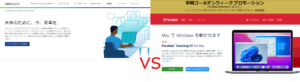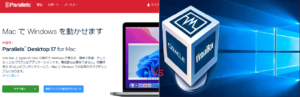*Dieser Artikel enthält Werbematerial.
So verwenden Sie Windows auf dem Parallels Desktop mit einer US-Tastatur.
In diesem Artikel.Parallels DesktopIn diesem Abschnitt wird erklärt, wie Sie Windows mit einer US-Tastatur verwenden können.
ParallelsgutVöllig kostenlose Testversionist verfügbar, so dass Sie es risikofrei ausprobieren können. Parallels bietet auch von Zeit zu Zeit Rabattaktionen an.Die neuesten Informationen über Parallels-Rabatte finden Sie auf der offiziellen Website unterBitte prüfen Sie dies unter den folgenden Links.
↓Pfeil (Zeichen oder Symbol) Klicken Sie hier für die offizielle Parallels-Website.
*Eine kostenlose Testversion ist auch hier erhältlich.
So verwenden Sie Windows auf dem Parallels Desktop mit einer US-Tastatur.
Schritt 1: Starten Sie die virtuelle Maschine
Klicken Sie auf das Parallels Desktop-Symbol in der Mac-Menüleiste und wählen Sie Kontrollzentrum.

Starten Sie die virtuelle Maschine.
Schritt 2:Öffnen Sie [Einstellungen].

Öffnen Sie das Startmenü oder das Aktionscenter der virtuellen Maschine und klicken Sie auf das Symbol Einstellungen (Zahnradsymbol).
Schritt 3: Klicken Sie auf "Zeit und Sprache".

[Wenn sich die Einstellungen öffnen, klicken Sie auf Zeit und Sprache.
Schritt 4: Klicken Sie auf [Japanisch

Nachdem Sie auf [Region und Sprache] auf der linken Seite des Fensters geklickt haben, klicken Sie auf [Japanisch] unter [Sprache] auf der rechten Seite des Fensters.
Schritt 5: Klicken Sie auf "Optionen".

Klicken Sie auf [Japanisch] und eine Schaltfläche erscheint. Klicken Sie darin auf [Optionen].
Schritt 6: Klicken Sie auf [Layout ändern].

Es erscheint ein Dialogfeld mit dem Titel "Hardware-Tastaturlayout ändern".
Wenn die Tastatur auf [Japanische Tastatur (106/109 Tasten)] eingestellt ist, klicken Sie dort.
Daraufhin wird ein Pulldown-Menü angezeigt, wählen Sie [Englische Tastatur (101/102 Tasten)].
Klicken Sie dann auf Abmelden, um sich abzumelden und erneut anzumelden.

↓Pfeil (Zeichen oder Symbol) Klicken Sie hier für die offizielle Parallels-Website.
*Eine kostenlose Testversion ist auch hier erhältlich.
Zusammenfassung
Dieser Artikel beschreibt, wie Sie Windows auf dem Parallels Desktop mit einer US-Tastatur verwenden können.
ParallelsgutVöllig kostenlose Testversionist verfügbar, so dass Sie es risikofrei ausprobieren können. Parallels bietet auch von Zeit zu Zeit Rabattaktionen an.Die neuesten Informationen über Parallels-Rabatte finden Sie auf der offiziellen Website unterBitte prüfen Sie dies unter den folgenden Links.
↓Pfeil (Zeichen oder Symbol) Klicken Sie hier für die offizielle Parallels-Website.
*Eine kostenlose Testversion ist auch hier erhältlich.